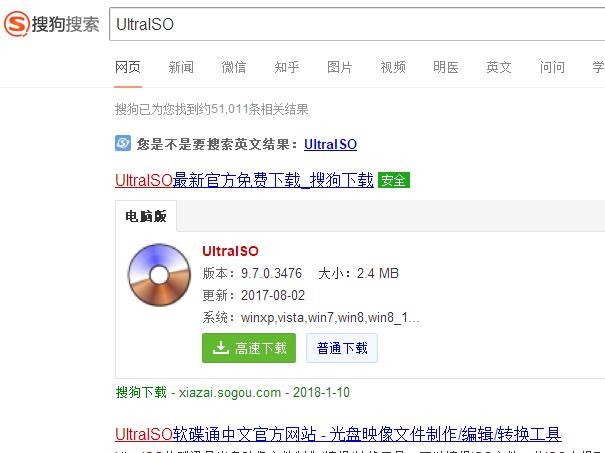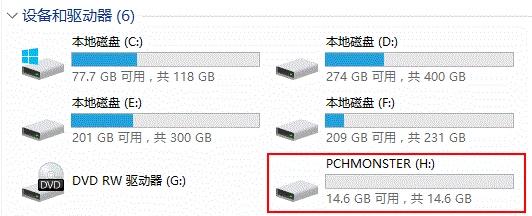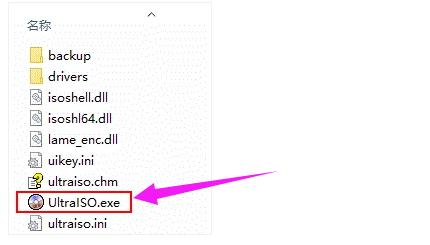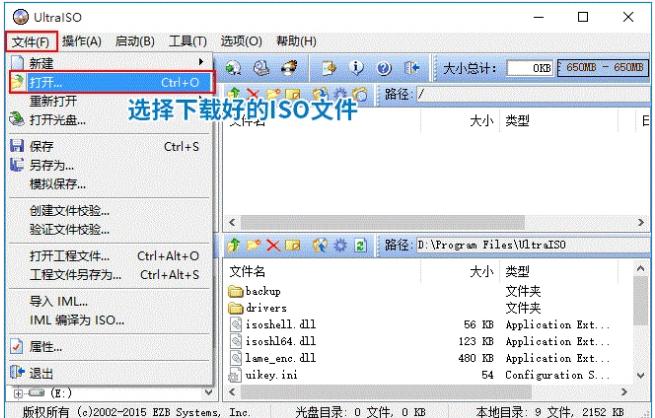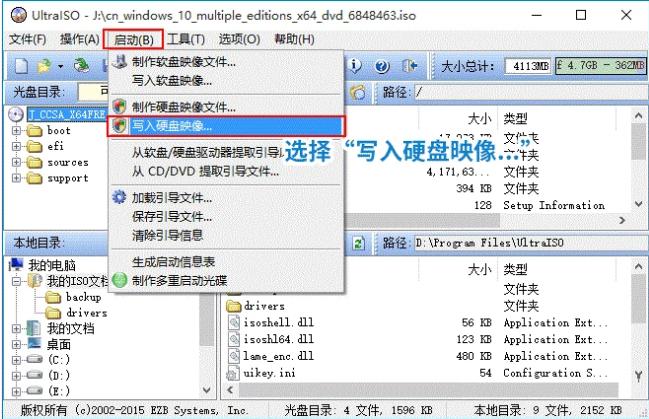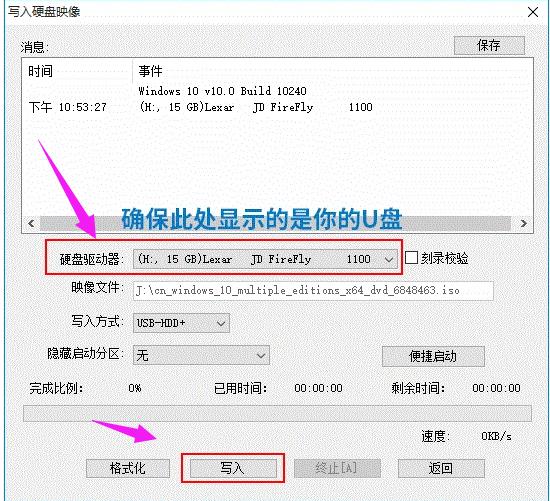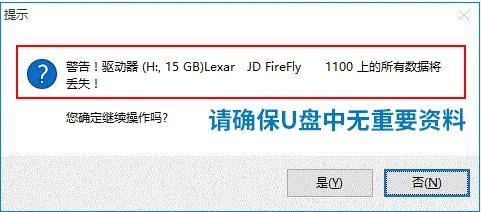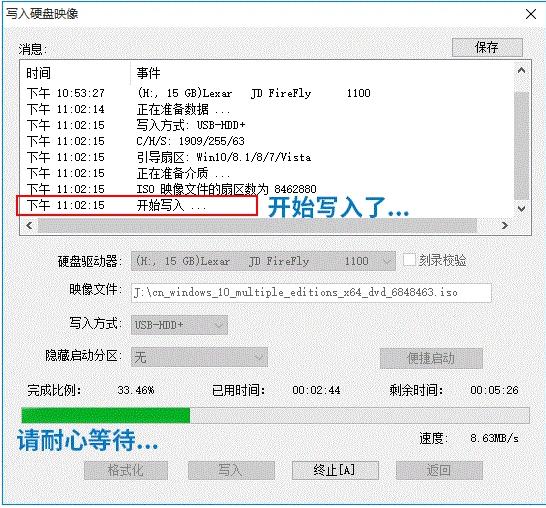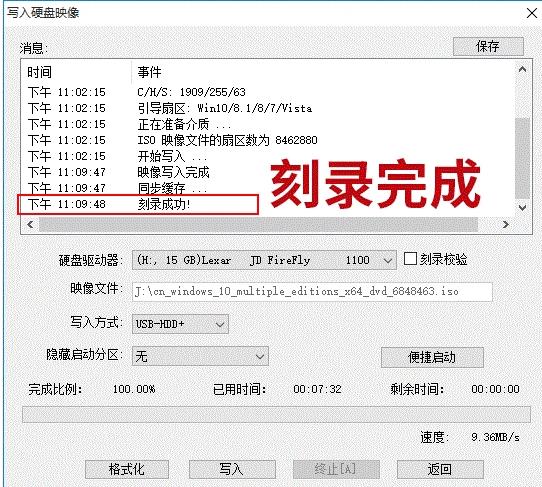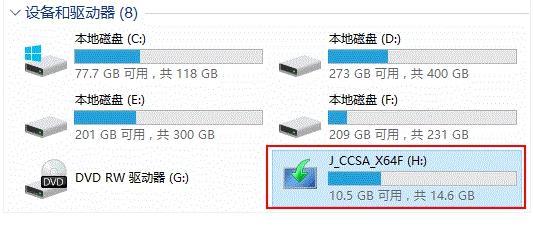推薦系統(tǒng)下載分類: 最新Windows10系統(tǒng)下載 最新Windows7系統(tǒng)下載 xp系統(tǒng)下載 電腦公司W(wǎng)indows7 64位裝機(jī)萬能版下載
ultraiso制作u盤打開盤,本文教您ultraiso如何制作u盤
發(fā)布時(shí)間:2020-03-31 文章來源:xp下載站 瀏覽:
|
U盤的稱呼最早來源于朗科科技生產(chǎn)的一種新型存儲(chǔ)設(shè)備,名曰“優(yōu)盤”,使用USB接口進(jìn)行連接。U盤連接到電腦的USB接口后,U盤的資料可與電腦交換。而之后生產(chǎn)的類似技術(shù)的設(shè)備由于朗科已進(jìn)行專利注冊(cè),而不能再稱之為“優(yōu)盤”,而改稱“U盤”。后來,U盤這個(gè)稱呼因其簡單易記而因而廣為人知,是移動(dòng)存儲(chǔ)設(shè)備之一。現(xiàn)在市面上出現(xiàn)了許多支持多種端口的U盤,即三通U盤(USB電腦端口、iOS蘋果接口、安卓接口)。 UltraISO是一款功能強(qiáng)大而又方便實(shí)用的光盤映像文件制作/編輯/轉(zhuǎn)換工具,而現(xiàn)如今,U盤已經(jīng)取代光盤成為安裝系統(tǒng)的工具,想要使用ultraiso制作u盤啟動(dòng)盤來安裝系統(tǒng),卻又不知道該怎么去操作的用戶,你睇過來,下面就小編為大家整理的一篇關(guān)于ultraiso制作u盤啟動(dòng)盤的圖文教程了。 有使用過ultraiso的用戶就知道,它可以直接編輯ISO文件和從ISO中提取文件和目錄,也可以從CD-ROM制作光盤映像或者將硬盤上的文件制作成ISO文件。說到這里用戶就會(huì)問了ultraiso如何制作u盤啟動(dòng)盤呢?問的好,下面,小編就跟大家分享ultraiso制作u盤啟動(dòng)盤的教程了。 ultraiso制作u盤啟動(dòng)盤 下載安裝UltraISO軟件
制作啟動(dòng)盤圖解詳情-1 插入U(xiǎn)盤
制作u盤圖解詳情-2 運(yùn)行解壓后的UltraISO目錄中的UltraISO.exe即可開啟該程序。
啟動(dòng)盤圖解詳情-3 選擇主菜單中的“文件”,選擇“打開”,打開剛才下載好的ISO文件
制作啟動(dòng)盤圖解詳情-4 然后選擇“啟動(dòng)”,點(diǎn)擊“寫入硬盤映像”。
制作u盤圖解詳情-5 在彈出的“寫入硬盤映像”對(duì)話框中,請(qǐng)確保“硬盤驅(qū)動(dòng)器”選中U盤。
u盤圖解詳情-6 確認(rèn)無誤后點(diǎn)擊“寫入”按鈕,然后選擇“是”。
u盤圖解詳情-7 開始寫入,接下就是耐心等待。
啟動(dòng)盤圖解詳情-8 大概寫入個(gè)5、6分鐘就完成了,顯示“刻錄成功”。
u盤圖解詳情-9 制作完成了!
啟動(dòng)盤圖解詳情-10 以上就是ultraiso制作u盤啟動(dòng)盤的操作方法了。 U盤有USB接口,是USB設(shè)備。如果操作系統(tǒng)是WindowsXP/Vista/Win7/Linux/PrayayaQ3或是蘋果系統(tǒng)的話,將U盤直接插到機(jī)箱前面板或后面的USB接口上,系統(tǒng)就會(huì)自動(dòng)識(shí)別。 |